Las máquinas virtuales (VM) son geniales. Le permite tener más que hacer en múltiples plataformas diferentes. También le proporciona una caja de arena para probar cosas nuevas. Cuando también necesita un escritorio gráfico, la mayoría de los casos requieren que esté conectado a un hipervisor.
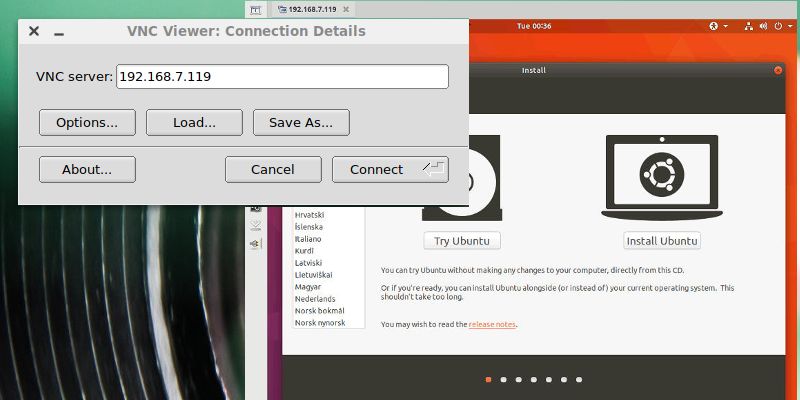
Sin embargo, puede compartir su VM de escritorio en su red con VNC. Esto le permitirá acceder a sus máquinas virtuales desde cualquier lugar de su red local. VNC es un protocolo de uso compartido de escritorio que permite que un sistema Linux genere su escritorio gráfico a través de una red (al igual que las conexiones de escritorio remoto en Windows). De esta manera, puede abrir el escritorio en otra computadora e interactuar con ella directamente como si estuviera sentado frente a ella.
Hay un montón de maneras de lidiar con esto. Esta guía se centrará en Ubuntu y utilizará TigerVNC. Si tiene otras preferencias, definitivamente puede ajustarlas en consecuencia.
instalar paquetes
Antes de comenzar, deberá instalar los paquetes necesarios. La mayor parte de la virtualización la realiza el kernel mismo, por lo que no necesita mucho.
En el sistema del servidor
Servidor, en este caso, se refiere a la computadora que ejecuta la máquina virtual.
sudo apt install qemu-kvm libvirt-bin bridge-utils
en el sistema del cliente
El cliente, en este caso, se refiere a la computadora en la que se accede de forma remota a la computadora con la máquina virtual.
sudo apt install tigervnc
Configuración del puente de red
La conexión en red no es estrictamente necesaria para las máquinas virtuales, pero es muy útil y hace que se comporten como máquinas físicas en su red.
Esta parte no es demasiado difícil, pero probablemente no debería hacerlo de forma remota a través de SSH, ya que deberá reiniciar después del proceso.
En la máquina del servidor, comience buscando el nombre de la interfaz de red. Ejecute ip a para ver qué interfaz de red está usando su computadora. Una vez que lo tenga, use su editor de texto favorito con sudo para abrir “/ etc / network / interfaces. Haz que se vea similar a lo siguiente:
auto l iface lo inet loopback auto br0 iface br0 inet dhcp bridge_ports eth0
reemplazar "eth0En el nombre de su interfaz. Si tiene varios en uso, puede enumerarlos separados por un solo espacio. Cuando el archivo esté listo, guárdelo y salga. Lo mejor es reiniciar su computadora después para aplicar el cambio.
Crear una máquina virtual
Existe una forma directa de crear máquinas virtuales desde la línea de comandos. Por supuesto, si realmente no desea hacerlo, puede usar una herramienta como virt-manager para crear máquinas virtuales, pero deberá modificarlas más adelante.
Si planea seguir la ruta de la línea de comando, no es un proceso difícil. Hay muchas opciones, pero definitivamente no las necesita todas.
Crear tu propia máquina virtual es bastante complicado. Hay muchas opciones, y esta cantidad puede aumentar con la complejidad del dispositivo.
Comience por nombrar el dispositivo.
sudo virt-install --name yourVM
Establezca la cantidad de memoria en megabytes y la cantidad de núcleos para la CPU.
--memory 2048 --vcpus 2
A continuación, dígale cuántos gigabytes de espacio en el disco duro desea asignar y dónde se encuentra el archivo “.iso” para iniciar el proceso de instalaciónCalificacionescasa de ella.
--disk size=20 --cdrom /home/user/Downloads/ubuntu-17.10.1-desktop-amd64.iso
También deberá decir esto para que los gráficos estén disponibles en VNC. Tienes que usar la configuración predeterminada y configurarlo así:
--graphics vnc,listen=0.0.0.0 --noautoconsole
Finalmente, dígale que use su puente de red.
--bridge br0

Póngalo todo junto y obtendrá algo como este código:
sudo virt-install --name ubuntuArtful --memory 4096 --vcpus 6 --disk size=20 --cdrom /home/user/Downloads/ubuntu-17.10.1-desktop-amd64.iso --graphics vnc,listen=0.0.0.0 --noautoconsole --bridge br0
Conectar a través de VNC
En la máquina cliente, abra TigerVNC. Es probable que se llame "vncviewer" en su sistema. Ventana muy simple. Introduzca la dirección IP del servidor y conéctese.
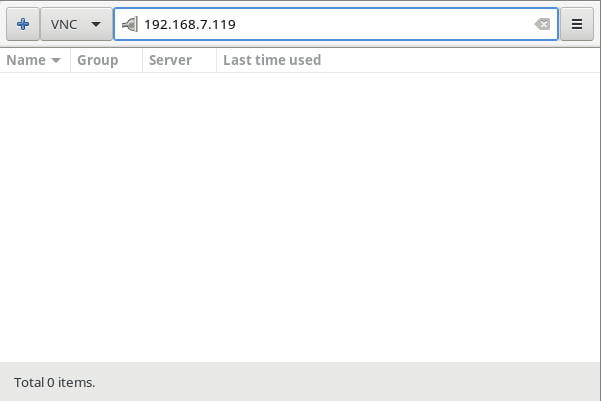
Se abrirá una segunda ventana en su máquina virtual. Tienes que usar los controles laterales para cambiar el tamaño de la ventana de la máquina virtual privada a tu gusto. Luego, se completa la instalación de su máquina virtual.
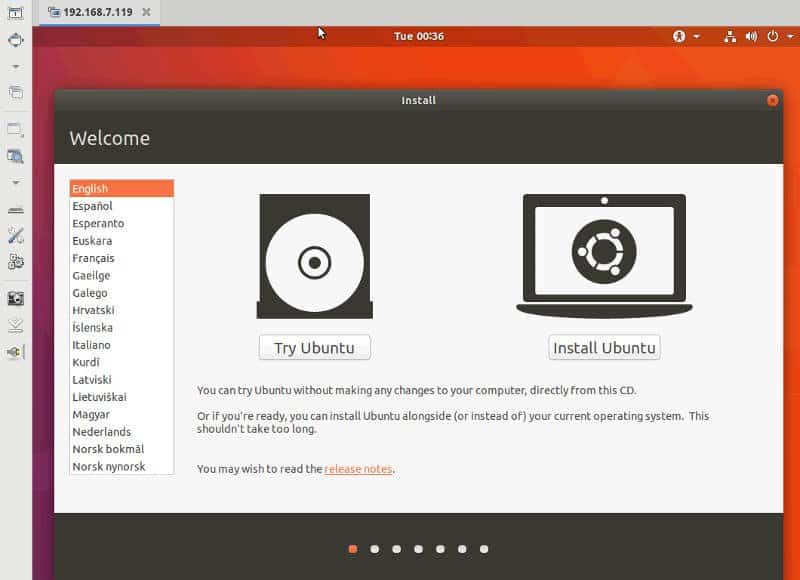
Cuando su VM está instalada, puede usar su VM como todos los demás (o su escritorio original). Después de cerrarlo, puede reiniciarlo a través de virsh y conectarse nuevamente en VNC como lo hizo aquí.
sudo virsh start ubuntuArtful
¡Este es! Ahora puede crear y ejecutar máquinas virtuales con escritorios gráficos de forma remota a través de la red.







